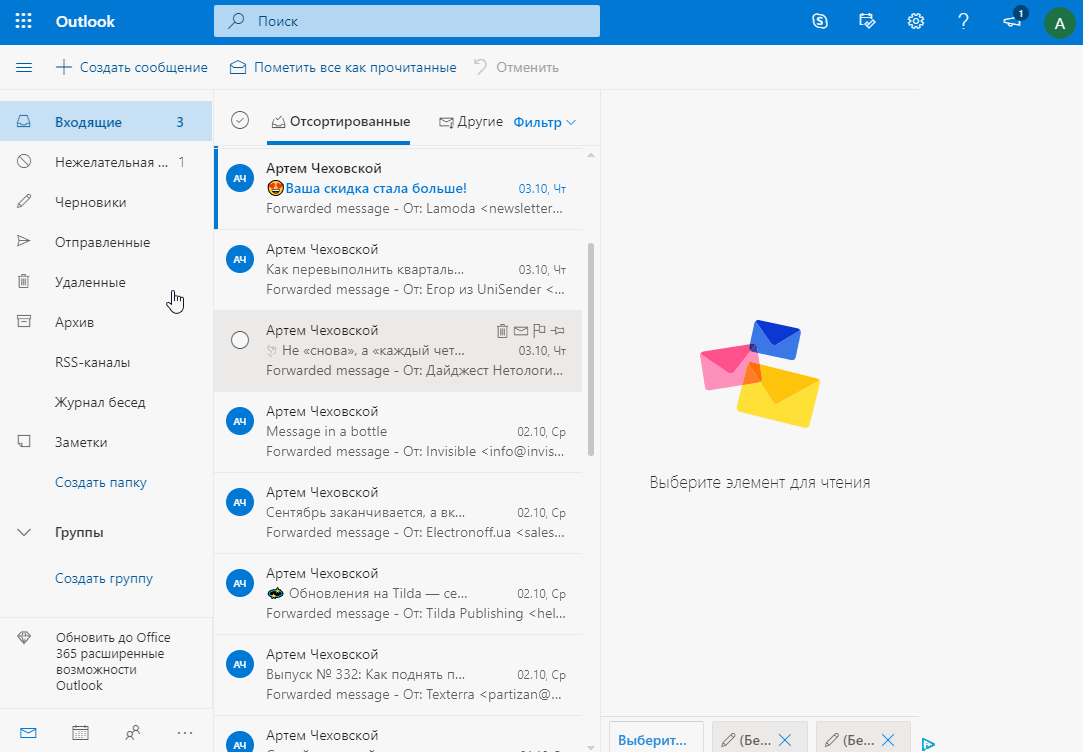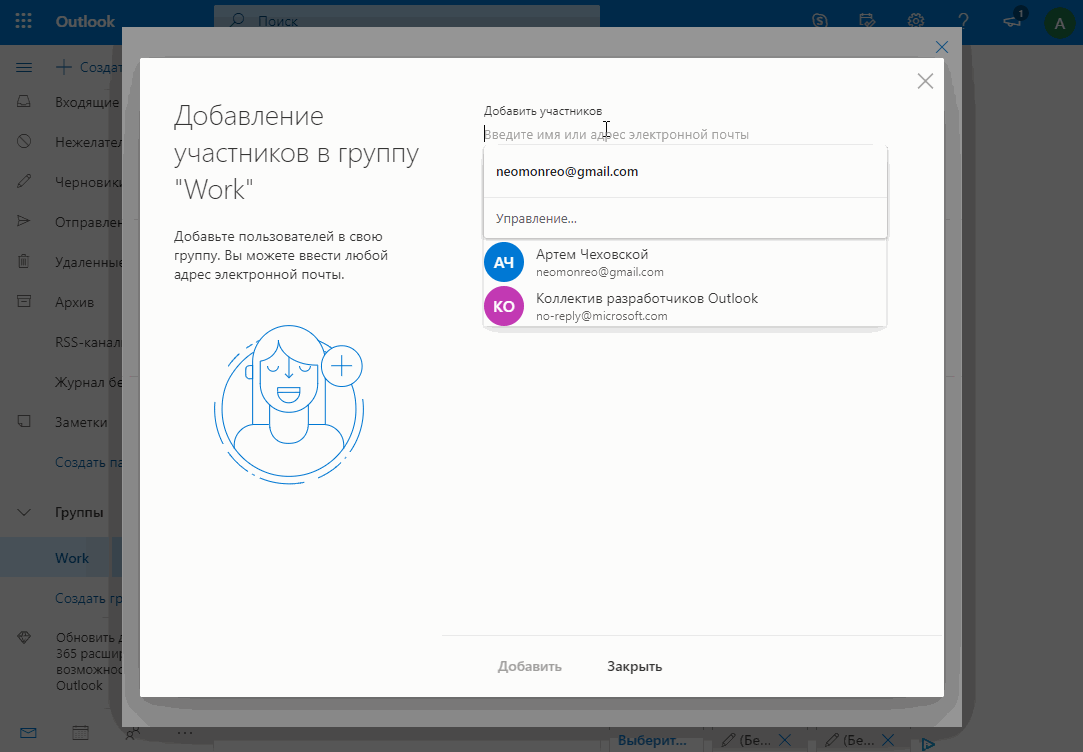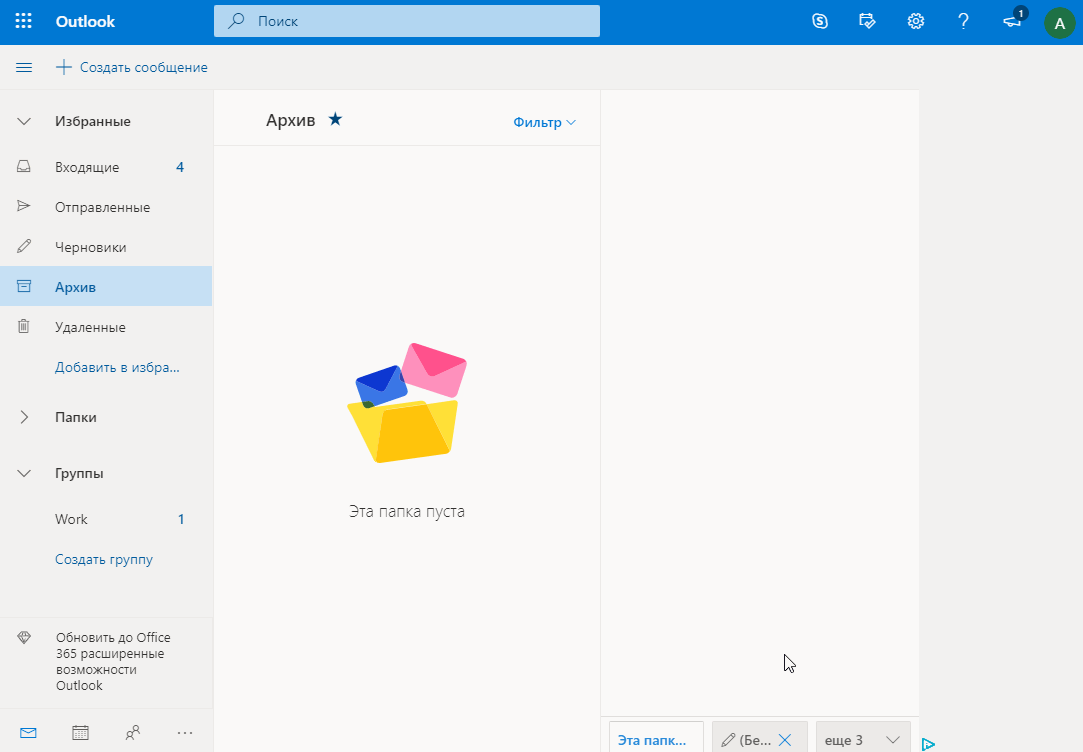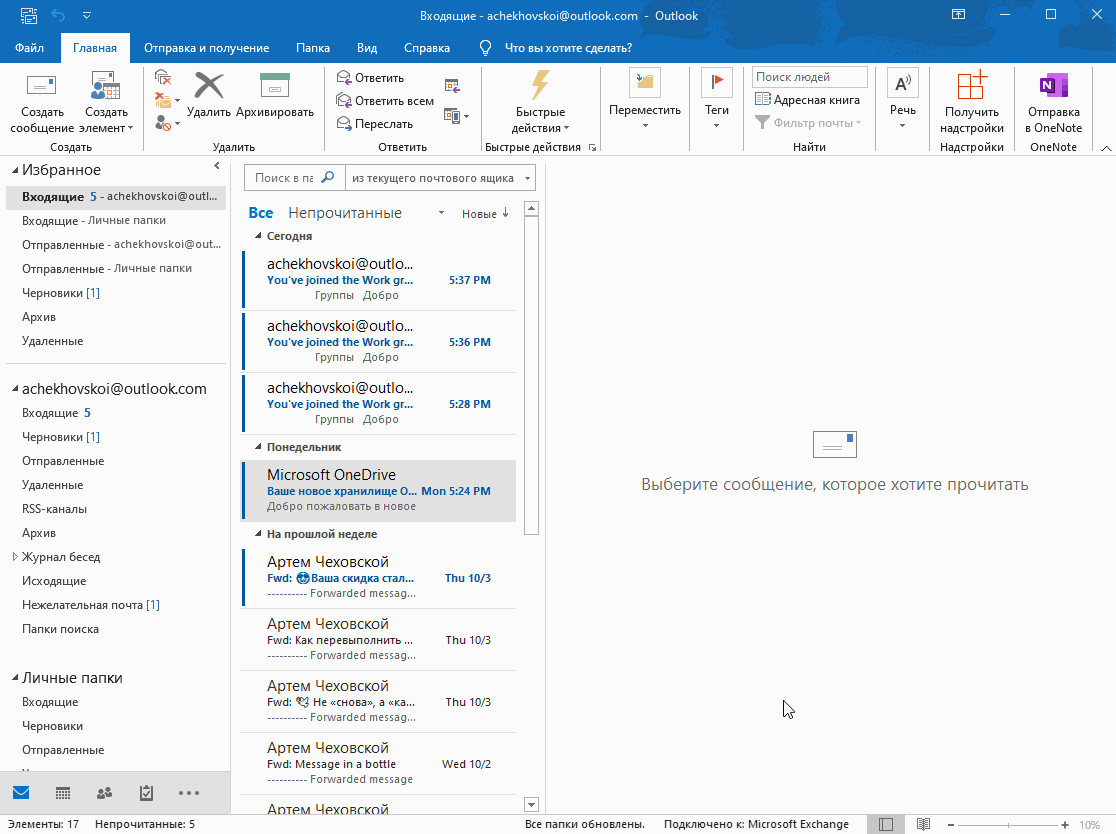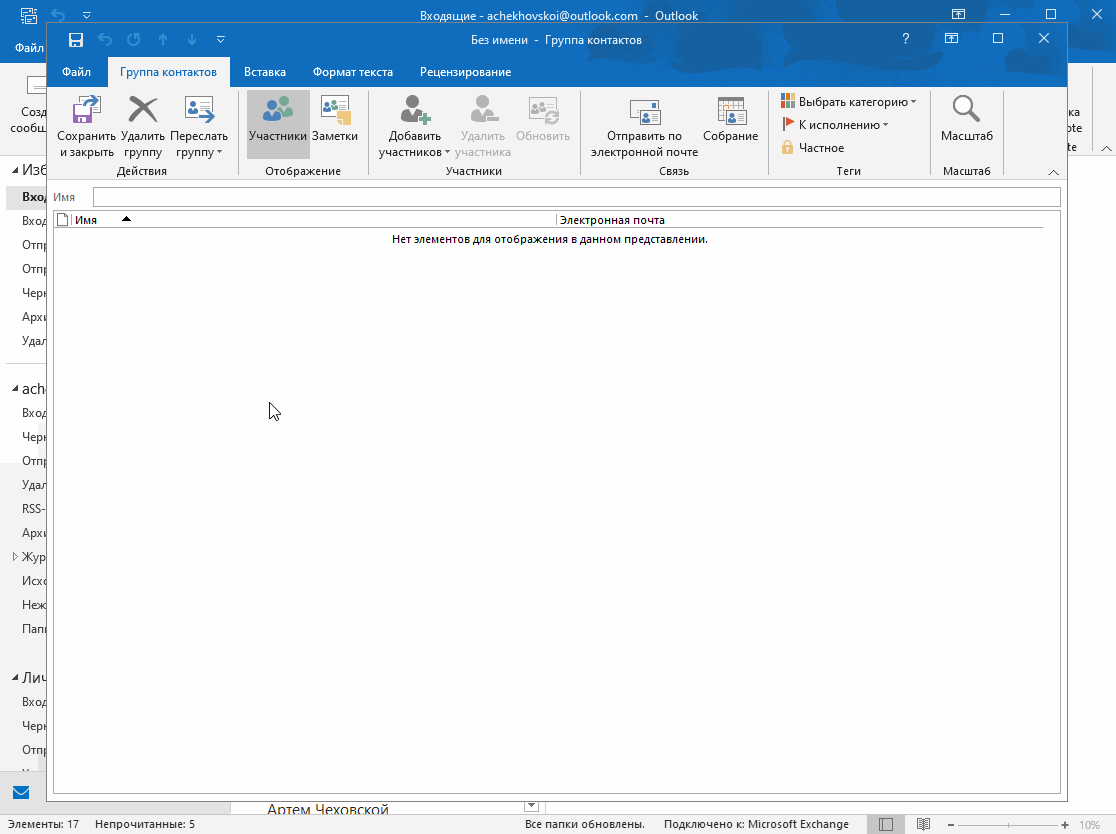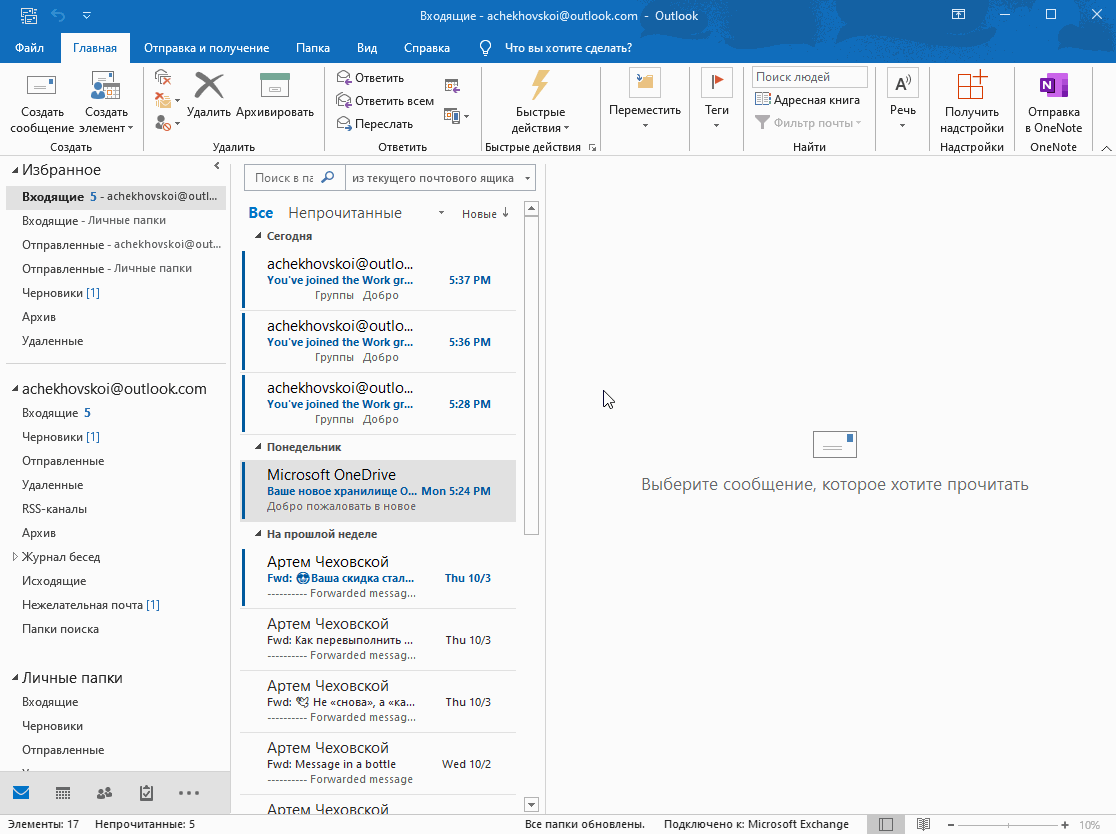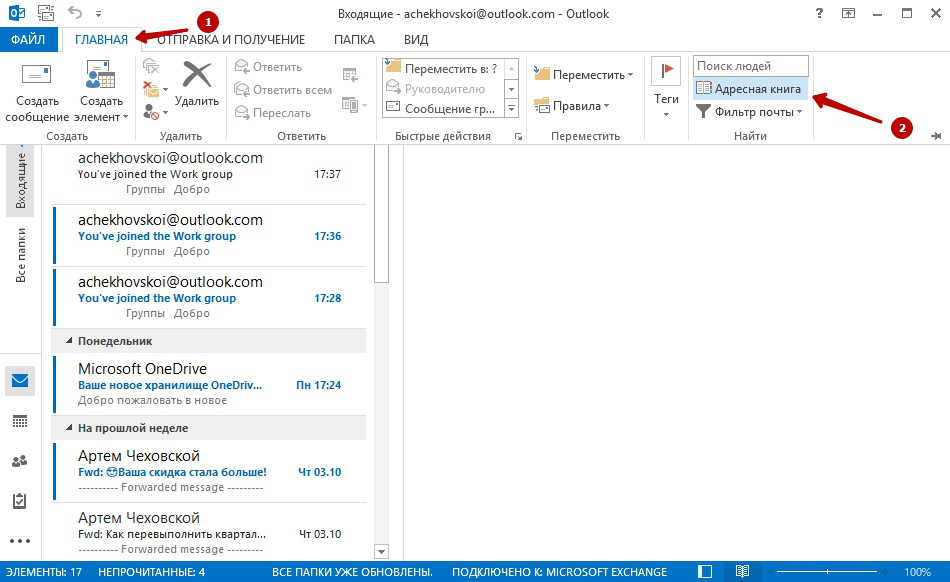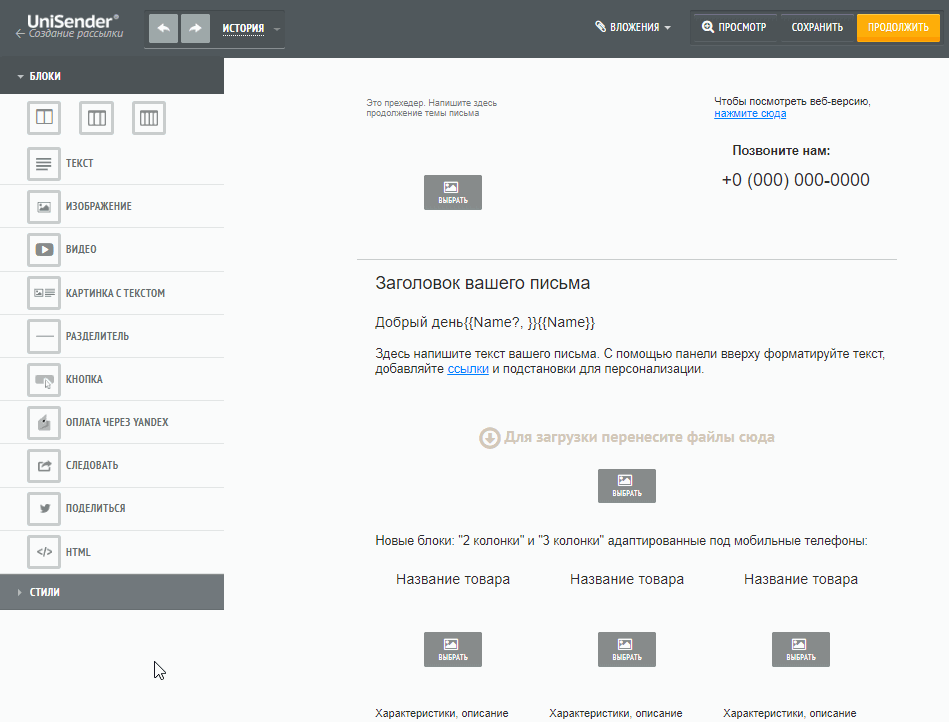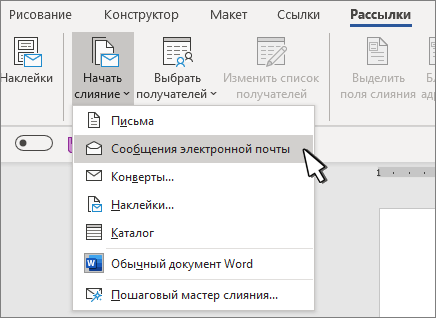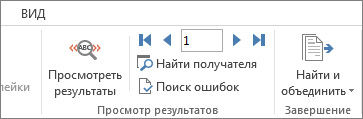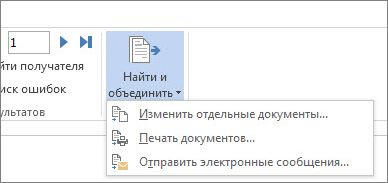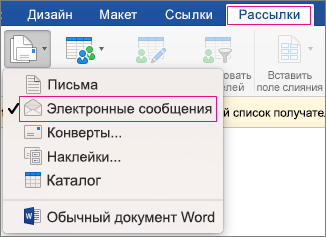Как сделать список рассылки в outlook
Как сделать массовую рассылку в Outlook
Мария Смирнова-Матрос
Outlook разрешает отправлять до 5 000 писем в день. При этом, за один раз нельзя отправить больше 500 сообщений, а суммарное количество новых получателей (тех, кому мы ни разу не отправляли письма) не должно превышать 2 000 человек.
Рассказываем, как запустить массовую рассылку в Outlook и что делать, если нужно отправить письмо на большее количество получателей.
Как отправлять до 5 000 писем в день
Этот способ подходит только для некоммерческих рассылок: коллегам по работе, друзьям или семье. Если вы отправляете письма с рекламной целью, этот вариант не годится — у незнакомых людей нужно обязательно брать согласие на рассылку, иначе можно получить штраф.
Чтобы отправлять письма с рекламой, нужно собирать базу подписчиков и регистрироваться в сервисах рассылки. Подробнее об этом — во второй части статьи.
В Outlook.com
Шаг 1. Создаём группу.
Название группы можно писать только на латиннице
Шаг 2. Добавляем новые контакты в группу.
Шаг 3. Пишем письмо и отправляем.
Готово. Все участники группы получат это сообщение.
В Outlook 2019
Шаг 1. Создаём группу контактов. Заходим в адресную книгу, выбираем «Файл» → «Создать адрес» → «Новая группа контактов».
Шаг 2. Добавляем контакты. Вводим название группы, добавляем адреса из адресной книги или набираем вручную.
Нажимаем «Сохранить и закрыть».
Шаг 3. Отправляем сообщение. Нажимаем «Создать сообщение» и начинаем вводить название группы в поле «Кому». Пишем текст письма и отправляем.
Готово. Все, кого мы добавили в группу, получат это сообщение.
В Outlook 2013
Массовая рассылка настраивается также, как и в Outlook 2019, но в этой версии немного отличается расположение Адресной книги. Кликаем на вкладку «Главная» и ищем Адресную книгу в правом верхнем углу.
Дальше всё также, как и в инструкции для Outlook 2019.
Как отправлять более 5 000 писем в день
Если вы шлёте рассылки с коммерческой целью или в вашей компании больше 5 000 человек (ого-го!), для отправки писем нужно регистрироваться в сервисе рассылок. Это приложение, в котором есть все инструменты для отправки массовых рассылок: сбора базы подписчиков, работы с контактами, вёрстки красивых писем и их отправки по заданным сценариям.
Рассказываю подробнее об этих инструментах.
Неограниченное количество писем
Вы можете отправлять столько писем, сколько захотите — их количество зависит только от тарифа в сервисе рассылок.
Работа с базой контактов
Контакты можно импортировать, объединять в тематические списки и группировать по разным критериям. Чтобы держать базу подписчиков в чистоте, адреса можно проверять на актуальность. Если какого-то email давно не существует, мы его удаляем.
Вёрстка писем без знания кода
Чтобы собрать письмо в сервисе рассылок, не нужно знать HTML и CSS. Можно взять готовый шаблон или собрать макет с нуля в блочном редакторе. Ничего сложного: перетаскиваем нужный блок и настраиваем его, как нам нужно.
Письмо автоматически подстроится под разные устройства — оно будет одинаково хорошо выглядеть и на компьютере, и на смартфоне.
Так работает блочный редактор UniSender
Отправка рассылок в нужное время
Для каждой рассылки можно задать день и время, когда она уйдёт пользователям. Более того, сообщения можно объединять в цепочки — письма будут идти одно за одним через заданные промежутки времени.
Отдельные письма и цепочки могут уходить в ответ на какие-либо действия подписчиков. Например человек зарегистрировался на сайте — мы отправили ему приветственное письмо, оставил товары в корзине — мы напомнили ему об этом.
Конструкторы форм подписки, всплывающих форм и страниц отписки
В сервисах рассылки много других полезных инструментов:
В UniSender можно бесплатно отправлять до 1500 писем на 100 контактов. При этом доступны абсолютно все функции сервиса. Ни на что не намекаем, но вот тут можно за минуту зарегистрироваться, а ещё через 15 минут — отправить своё первое письмо.
Почему следует перейти со списков рассылки на группы в Outlook
Группы рассылки много лет использовались для общения и совместной работы с людьми внутри и вне компании. Но теперь Microsoft 365 группы в Outlook предлагают более мощное решение для совместной работы.
Совет: Если вы ищете сведения об использовании групп контактов Outlook для отправки электронной почты людям из списка, например группе друзей, см. статью Создание группы контактов или списка рассылки в Outlook для компьютера.
Когда вы настраиваете группуMicrosoft 365 в Outlook, вы можете выбрать набор людей, с которыми вы хотите работать совместно, и просто настроить набор ресурсов для предоставления им доступа. Вам не придется вручную назначать этим ресурсам права, потому что при добавлении пользователей в группу им автоматически назначаются разрешения, необходимые для доступа к предоставляемым в группе инструментам.
Такими дополнительными ресурсами являются:
Общий почтовый ящик с беседами, которые заменяют списки рассылки. В общем почтовом ящике поддерживается поиск по всем элементам, поэтому он является обновляемым архивом сообщений группы. Новички могут выполнить поиск в журнале или просмотреть его, чтобы быстро понять, что публиковалось в группе ранее. См.: Групповые беседы в Outlook.
Совет: Если пользователи по-прежнему хотят получать сообщения от группы в личные почтовые ящики (как при использовании списков рассылки), им достаточно подписаться на группу, нажав кнопку Участники на ленте Outlook.
Библиотека общих файлов : ваша группа имеет библиотеку файлов SharePoint, в которой пользователи могут хранить, совместно работать с документами, книгами, презентациями, изображениями и любыми файлами других типов, которые им нужно будет использовать. Дополнительные сведения: общий доступ к файлам группы.
Общий календарь : ваша группа получает общий календарь для публикации событий, связанных с группой. Каждый участник, который подписался на эту группу, автоматически отправляется на события, опубликованные в календаре, поэтому эти события также могут отображаться в личных календарях по желанию. Просмотр: планирование собрания в календаре группы в Outlook.
Общая записная книжка OneNote: для группы автоматически создается общая записная книжка OneNote, в которой участники могут собирать сведения и совместно работать с ними. Многие группы создают на основе записной книжки обновляемый вики-сайт с часто задаваемыми вопросами и другими ресурсами.
Гостевой доступ: в группу рассылки можно было добавлять внешние контакты, но при этом они только получали сообщения. Используя группы, вы можете обеспечить гостям доступ к беседам, файлам и даже общей записной книжке OneNote. Дополнительные сведения: гостевой доступ в группах Microsoft 365.
Обнаружение контента: группы в Outlook по умолчанию являются общедоступными, что означает, что другие пользователи в вашей организации могут легко находить их и присоединяться к ним или просматривать их материалы. Если содержимое группы конфиденциально, вы можете сделать ее частной, чтобы скрыть содержимое от внешних пользователей и требовать утверждения запросов на присоединение.
Самостоятельное создание: ИТ-отделу не придется создавать множество групп по просьбе пользователей. Они смогут делать это самостоятельно. Если вы хотите указать, какие пользователи в вашей организации могут создавать группы: Управление пользователями, которые могут создавать группы Microsoft 365.
Это лишь некоторые функции, которые делают группы более удобным решением, чем группы рассылки.
Администрирование групп
Microsoft 365 предлагается ряд полезных средств и возможностей для упрощения управления группами и их администрирования. Чтобы узнать больше о каждом из них, щелкните заголовки ниже.
Любому администратору приходится заниматься обслуживанием каталога. Ниже перечислены некоторые из средств, с помощью которых можно сделать это проще, Microsoft 365.
Политики именования: такие политики позволяют определить допустимые имена групп. Благодаря этому пользователи не смогут присваивать им оскорбительные или запрещенные имена. Кроме того, можно принудительно применять стандартные префиксы и суффиксы для имен групп.
Динамическое членство — динамическое членство. позволяет настроить членство в группах с помощью правила, добавляющего (или удаляя) участников группы на основе метаданных (например, отдела или роли) в службе каталогов Active Directory. Ознакомьтесь с разделами использование атрибутов для создания расширенных правил для получения дополнительных сведений о создании динамического членства.
Скрытое членство: если на это есть причина, можно сделать участие в группе конфиденциальным. Например, если в группу включены учащиеся, можно скрыть сведения о них от посторонних лиц.
Разрешения на создание : некоторые пользователи в вашей организации могут не иметь возможности создавать новые группы. Есть несколько способов управления разрешениями на создание в вашем каталоге. В разделе Управление созданием групп Microsoft 365.
Журналы аудита — вы можете получать более достоверные сведения о том, что пользователи могут создавать группы и управлять членством в группах, так как Microsoft 365 группам журналы аудита позволяют отслеживать, кто создал или удалил определенную группу, или вносить изменения в членство в группе. Дополнительные сведения: Поиск в журнале аудита в центре безопасности & Microsoft 365.
Существует несколько способов управления отправкой сообщений в группу и их получением. Кроме того, существуют средства для отслеживания потока сообщений.
«Отправить как» или «Отправить от имени»: эти параметры позволяют определенным пользователям отправлять сообщения электронной почты от имени группы.
Ограничения отправителей: эти параметры позволяют контролировать то, кому разрешено отправлять сообщения в группу. Даже если для группы разрешено получение почты от внешних отправителей, вы можете ограничить их список определенными лицами.
Поддержка внешних пользователей: пригласив гостей в группу, вы можете включить их в беседы. Дополнительные сведения: гостевой доступ в группах Microsoft 365.
Правила транспорта: правила транспорта применяются для групп так же, как для сервера Exchange. Они находят сообщения, соответствующие определенным условиям, а затем выполняют с ними действия.
Подсказки: это информативные сообщения, которые выводятся при создании письма. Они помогают избежать получения отчетов о недоставке, предупреждая о том, что сообщение может быть отправлено внешним лицами или может привести к превышению квоты.
Несколько прокси-адресов: у группы могут быть псевдонимы, как у почтового ящика пользователя. Дополнительные прокси-адреса удобно использовать для получения сообщений, отправленных на другие псевдонимы, и для отправки писем в группу с длинным или сложным названием. Смотрите: Поддержка нескольких доменов для групп Microsoft 365 — Справка для администраторов
Максимальный размер отправки или получения: эти квоты позволяют избежать проблем с получением (или отправкой) сообщений очень большого размера и обеспечивают соблюдение ограничений хранилища и пропускной способности.
Microsoft 365 также предоставляет ряд средств для управления доступом к содержимому в группе.
Рекомендации по использованию — вы сможете определять правила использования для групп Microsoft 365, чтобы обучать своим пользователям рекомендации по обеспечению эффективности их применения и их обобщения с помощью внутренних политик контента.
Классификация данных — вы сможете создавать настраиваемые системы классификации данных для групп Microsoft 365, которые разрешают разделение групп по типу политики (например, «Неклассифицированные», «конфиденциально», «Корпоративная конфиденциальность» или «самый верхний секрет»). Благодаря этому ваши группы смогут соответствовать политикам, принятым для другого содержимого. Расширяемая политика позволяет настроить конечную точку, которая вызывается при создании или изменении группы, а затем реализовать собственные политики создания или изменения групп.
Управление изменениями
Иногда пользователи негативно реагируют на изменения, поэтому очень важно сообщить участникам списков рассылки, чтобы им следует ожидать. Вот сведения, которые следует включить в сообщение, а также ответы на некоторые вопросы:
Что такое группы в Outlook?
Microsoft 365 группы в Outlook — это единое решение для совместной работы для групп и групп, которым нужно легко найти обсуждения, файлы, календари и заметки в едином виде. Вероятно, самой полезной функцией является хранение журнала бесед в почтовом ящике, что упрощает поиск предыдущих обсуждений.
Зачем мы вносим это изменение?
Пользователи часто запрашивали возможность поиска в сообщениях, опубликованных в списке рассылки. Изменение списка рассылки на группу позволит участникам выполнять поиск в группе, вместо того чтобы постоянно задавать одни и те же вопросы.
Кроме того, новая группа содержит календарь для событий группы, библиотеку общих файлов и записную книжку OneNote, в которой можно собирать полезную информацию и совместно редактировать ее.
Нужно ли делать что-то еще для присоединения к группе, если я уже являюсь участником списка рассылки?
Нет, вы автоматически станете участником группы.
Как получить доступ к новой группе в Outlook? Общие сведения о Outlook в Интернете
Для доступа к новой группе в Outlook просто перейдите к категории «Группы» в нижней части левой области навигации. Если вы часто используете эту группу, ее можно добавить в Избранное, щелкнув и выбрав Показать в избранном.
Кроме того, существуют бесплатные мобильные клиенты для групп Microsoft 365, доступных на всех мобильных платформах (iOS, Android и т. д.), чтобы вы могли легко получать доступ к группе в пути.
Нельзя ли по-прежнему использовать только электронную почту?
Да, конечно. Тот же псевдоним электронной почты, который вы использовали для списка рассылки, по-прежнему будет прекрасно работать для группы в Outlook.
Совет
Не забудьте сообщить пользователям, когда произойдет изменение и к кому следует обращаться с дополнительными вопросами.
Перенос списков рассылки
Дальнейшие действия
После того как вы обновите группу рассылки до группыMicrosoft 365, вам может потребоваться выполнить несколько задач, чтобы убедиться в том, что он плавно.
Выполняйте подписаться, войдя в свою учетную запись сразу после завершения обновления, а затем снова спустя несколько дней. Прослушивая прослушивание и реагирование на любые вопросы, которые они могли бы получить, чтобы они были довольны и хорошо обходили в результате изменения.
Наблюдение за отчетами о задействовании : портал администрирования Microsoft 365 имеет некоторые хорошие отчеты, которые могут показать количество пользователей, использующих группу, частоту и функциональные возможности, которыми они пользуются. Эти отчеты помогут вам приступить к работе с обработкой и обучение пользователей, а также выделяя, где ваши пользователи получают наибольшее значение из новой группы. Просмотр: отчеты об активности в центре администрирования Microsoft 365.
Поделитесь своими возможностями — сообщите другим специалистам в вашей компании о том, что вы обновили группу рассылки и какие действия вы сделали, чтобы ее успешно выполнить. Общий доступ к этим сведениям поможет тем, что другие команды следуют вашему примеру, и успешно обновили свои собственные.
Дополнительные сведения
Обратная связь
Эта статья была обновлена в 16 октября 2020 в результате вашего отзыва. Если вы обнаружили, что в нем есть полезные сведения, и, особенно, если у вас нет, щелкните элементы управления обратной связи, расположенные ниже, и оставьте COnstructive комментарии, чтобы мы могли продолжать ее улучшить. Спасибо!
Использование слияния для массовой рассылки сообщений электронной почты
Перед началом работы откройте пустой документ в Word и введите текст сообщения электронной почты, которое нужно отправить.
Чтобы отправить сообщение электронной почты, требуется почтовая программа, поддерживающая MAPI, например Outlook или Gmail.
Шаг 1. Подготовка основного документа
Выберите Рассылки > Начать слияние > Сообщения электронной почты.
Шаг 2. Настройка списка рассылки
Список рассылки — это источник данных. Дополнительные сведения см. в статье Источники данных, которые можно использовать для слияния почты.
Если у вас еще нет списка рассылки, вы можете создать его во время слияния.
Если вы используете электронную таблицу Excel, отформатируйте столбец с почтовыми индексами как текст, чтобы сохранить нули. Дополнительные сведения см. в статье Форматирование чисел, дат и других значений слияния в Excel.
Если вы хотите использовать контакты Outlook, убедитесь, что Outlook является почтовой программой по умолчанию и ее версия совпадает с Word.
Убедитесь, что ваш источник данных содержит столбец с адресами электронной почты и что в нем есть адреса всех получателей.
Нажмите Рассылки > Выбрать получателей.
Выберите источник данных. Дополнительные сведения см. в статье Источники данных, которые можно использовать для слияния почты.
В меню Файл выберите команду Сохранить.
Если нужно изменить, отсортировать или отфильтровать список рассылки, см. статью Слияние: изменение получателей.
Выберите Рассылки > Строка приветствия.
Выберите нужный формат.
Нажмите кнопку ОК, чтобы вставить поле слияния.
В меню Файл выберите команду Сохранить.
Вы можете добавить другие поля из источника данных. Дополнительные сведения см. в статье Вставка полей слияния.
Примечание: После вставки полей вам потребуется вручную отформатировать сообщение электронной почты.
Если часть адреса или другие поля отсутствуют, см. статью Слияние: подбор полей, чтобы исправить проблему.
Чтобы изменить шрифт, его размер или интервал между абзацами для содержимого, с которым производится слияние, выделите имя поля слияния и внесите нужные изменения.
Нажмите кнопку Просмотреть результаты, а затем нажимайте кнопки Далее 

Щелкните Найти о объединить > Отправить электронные сообщения.
В поле Кому выберите столбец электронного адреса или поле из списка рассылки.
Примечание: Word отправляет отдельное сообщение на каждый из электронных адресов. Добавить получателей копии и скрытой копии невозможно. Вы можете включать ссылки, но не можете добавлять вложения в сообщение электронной почты.
В поле Тема введите тему сообщения.
В поле Формат выберите вариант HTML (используется по умолчанию) или Текст, чтобы отправить документ в виде текста сообщения.
В группе Отправить записи используйте один из следующих параметров:
Все записи (по умолчанию).
Текущую запись, чтобы отправить только запись, отображаемую на экране.
С и По, чтобы отправить только диапазон записей.
Нажмите кнопку ОК, чтобы выполнить слияние.
В меню Файл выберите пункт Сохранить. Когда вы сохраняете основной документ, сохраняется и его подключение к источнику данных. Для повторного использования откройте документ и ответьте Да, когда появится запрос на сохранение подключения к источнику данных.
См. также
Перед началом работы откройте пустой документ в Word и введите текст сообщения электронной почты, которое нужно отправить.
Чтобы отправить сообщение электронной почты, требуется почтовая программа, поддерживающая MAPI, например Outlook или Gmail.
Шаг 1. Создание основного документа в Word
Выберите Рассылки > Начать слияние > Сообщения электронной почты.
В Word введите текст сообщения, которое нужно отправить.
Шаг 2. Настройка списка рассылки
Список рассылки — это источник данных. Дополнительные сведения см. в статье Источники данных, которые можно использовать для слияния почты.
Если у вас еще нет списка рассылки, вы можете создать его во время слияния.
Если вы используете электронную таблицу Excel, отформатируйте столбец с почтовыми индексами как текст, чтобы сохранить нули. Дополнительные сведения см. в статье Форматирование чисел, дат и других значений слияния в Excel.
Если вы хотите использовать контакты Outlook, убедитесь, что Outlook является почтовой программой по умолчанию и ее версия совпадает с Word.
Убедитесь, что ваш источник данных содержит столбец с адресами электронной почты и что в нем есть адреса всех получателей.
Нажмите Рассылки > Выбрать получателей.
Выберите источник данных. Дополнительные сведения см. в статье Источники данных, которые можно использовать для слияния почты.
В меню Файл выберите команду Сохранить.
Если нужно изменить, отсортировать или отфильтровать список рассылки, см. статью Слияние: изменение получателей.
Выберите Рассылки > Вставить поле слияния и выберите поле для добавления.
В основном документе выберите область Перетащите поля в эту область или введите текст и щелкните или нажмите текст, чтобы удалить его.
Добавьте и отформатируйте нужные поля, а затем нажмите кнопку ОК.
Выберите Рассылки > Просмотреть результаты, чтобы посмотреть, как будут выглядеть сообщения.
Используйте стрелки влево и вправо на вкладке Рассылки для перехода между сообщениями.
Чтобы добавить или удалить поля слияния, еще раз выберите элемент Просмотреть результаты.
После завершения выберите Рассылки > Найти и объединить > Слияние по электронной почте.
Параметр Слияние по электронной почте недоступен, если вы не выбрали программу электронной почты, используемую по умолчанию.
Выберите поле слияния Кому, тему и формат отправки (в виде текста, HTML или вложения). При отправке в виде вложения в сообщении не будет основного текста, но оно отправляется в виде вложенного документа.
Нажмите кнопку Выполнить слияние и поместить в «Исходящие».